Cómo abrir archivos webloc en Windows 10/11
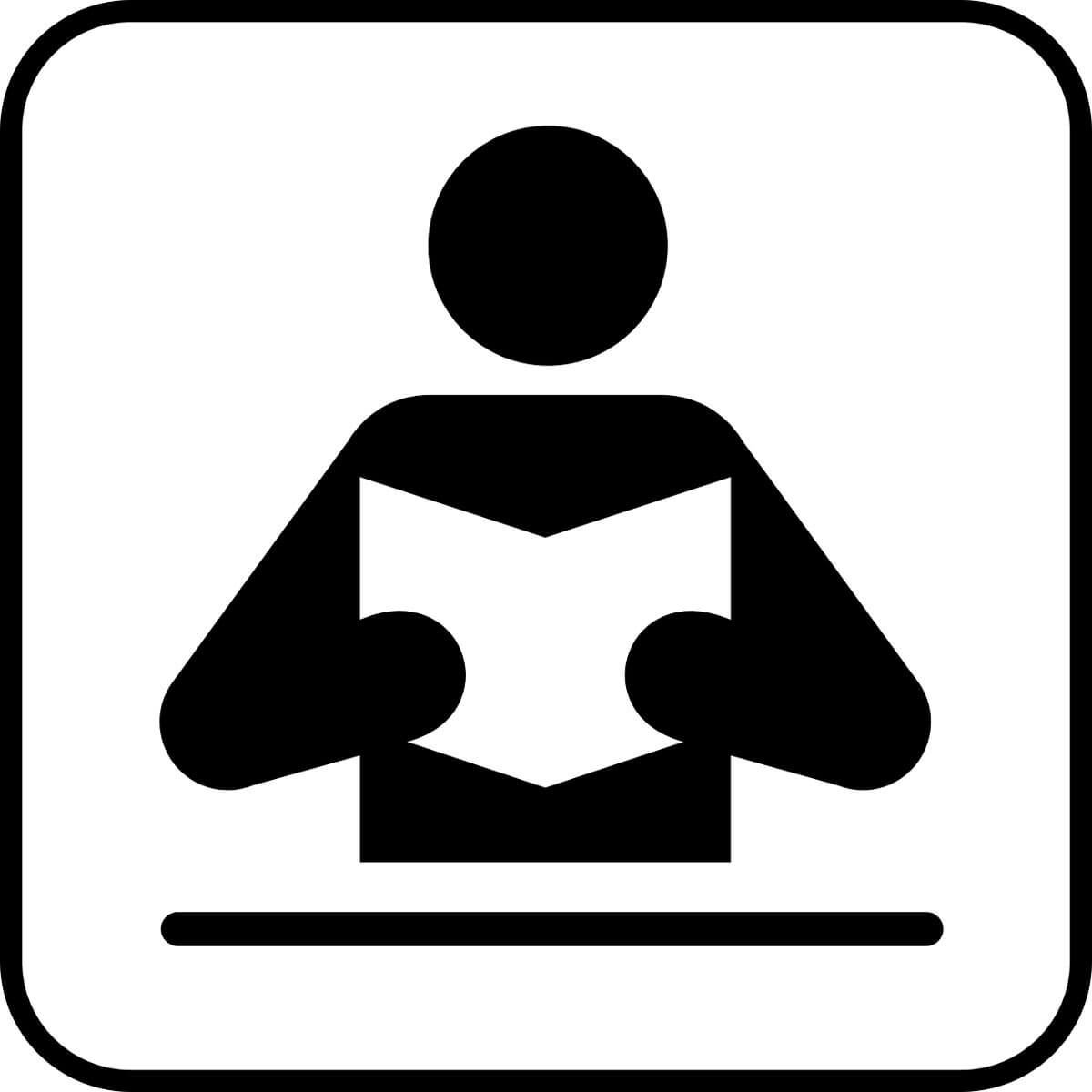
XINSTALAR HACIENDO CLIC EN DESCARGAR ARCHIVO
Un archivo webblock es un acceso directo a un sitio web que genera el navegador Safari cuando arrastra el ícono de un sitio web desde su campo de URL a su escritorio. Como tal, webloc es un formato de archivo de Apple Mac OS X que agrega accesos directos a URL para sitios web en el escritorio de Mac.
Aunque webloc es un formato de archivo de Mac, también puede abrir accesos directos del sitio webloc en Windows.
1. Abra un Webloc con el Bloc de notas
Los usuarios de Mac OS X pueden abrir un bloque web en Chrome o Firefox, al igual que un acceso directo de URL normal en Windows. Sin embargo, en otras plataformas, primero deberá abrir un archivo webloc con un editor de texto. A continuación, puede copiar la cadena de URL del webloc en la barra de URL de su navegador. Así es como puede abrir un weblog con el Bloc de notas.
- Primero haga clic derecho en webloc y seleccione Abrir con opción como se muestra a continuación.
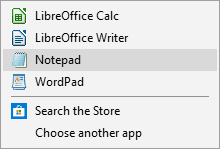
- Si el Bloc de notas no está activado Abrir con menú, haga clic Elige otra aplicación para abrir la ventana de abajo. Entonces puedes hacer clic Elija otra aplicación en esta computadora para seleccionar Bloc de notas si es necesario.
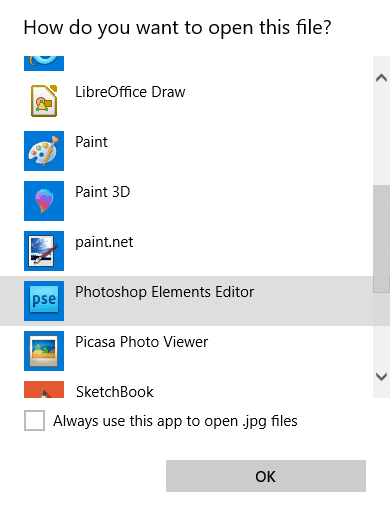
- Como alternativa, puede convertir el webloc en un archivo txt en el Explorador de archivos eliminando la extensión webloc del final del título del archivo y reemplazándola con txt. Tendrás que seleccionar Extensiones de nombre de archivo casilla de verificación en la pestaña Ver del Explorador de archivos para editar la extensión.
- Después de abrir el archivo webloc en el Bloc de notas, copie la URL del sitio web entre las etiquetas y
y con la tecla de acceso rápido Ctrl + C. - Inicie un navegador para abrir la URL de webloc.
- Pegue la URL de webloc en la barra de URL de su navegador con las teclas de acceso rápido Ctrl + V.
2. Abra un Webloc con WeblocOpener
WeblocOpener es un software que le permite abrir accesos directos de webloc en Windows al igual que en Mac OS X. Por lo tanto, puede abrir páginas en navegadores sin copiar y pegar URL desde el Bloc de notas. seguir adelante Descarga la configuración botón en él página del sitio web y abra el asistente de configuración de WeblocOpener para agregarlo a Windows.
Ejecute la aplicación de actualización de WebBloc Opener. Luego puede hacer clic en un acceso directo a un archivo webloc en su escritorio para abrirlo en su navegador.
WeblocOpener también le permite agregar nuevos accesos directos a la página webloc en su escritorio. Haga clic derecho en el escritorio, haga clic en Nuevo y seleccione Enlace de página web. Esto agregará un acceso directo de webloc a su escritorio en el que puede hacer clic para abrir una ventana de WeblocOpener donde puede ingresar una URL para abrir el acceso directo. Después de eso, puede hacer clic en el acceso directo de webloc para abrir la página web.
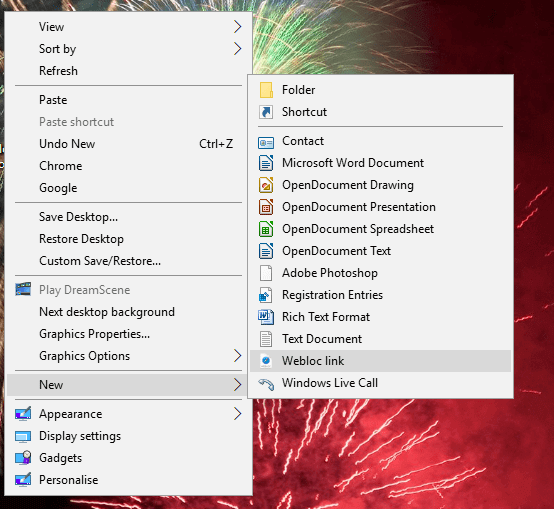
3. Abra las URL de Webloc con Webloc File Opener
También hay una aplicación web para abrir archivos WEBLOC que puede usar para abrir archivos webloc. Esta aplicación le brinda el enlace a la página de un archivo seleccionado para que pueda abrirlo en su navegador.
Puede haga clic aquí para abrir esa aplicación en el navegador. seguir adelante Elige los archivos para seleccionar el archivo webloc para el que necesita una URL. Luego, la aplicación web proporcionará el enlace de la página para ello.
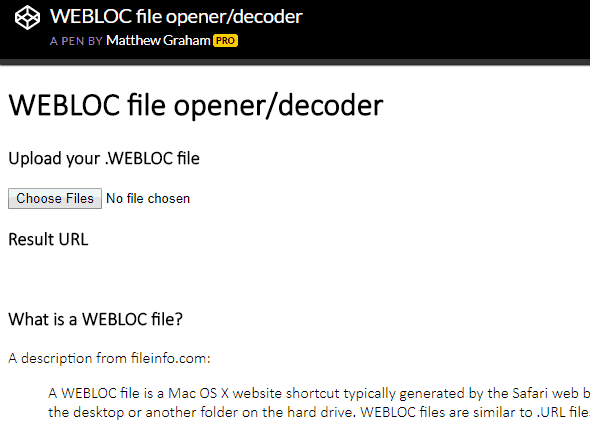
No hay convertidores de webloc que pueda usar para convertir weblocs en archivos URL de Windows. Sin embargo, realmente no necesita uno porque WeblocOpener ofrece soporte completo para el formato de archivo en Windows.
HISTORIAS DE LA CONFERENCIA PARA CONSULTAR:
¿Aún tienes problemas? Solucionarlos con esta herramienta:
PATROCINADO
Algunos problemas de controladores se pueden resolver más rápidamente con una herramienta dedicada. Si aún tiene problemas con los controladores, descargue DriverFix y póngalo en funcionamiento con unos pocos clics. ¡Después de eso, deja que se haga cargo y solucione todos los errores en poco tiempo!


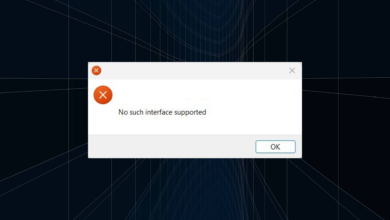
![Photo of Si la reproducción no comienza en poco tiempo, intente reiniciar su dispositivo [Fix]](https://kdkick.com/wp-content/uploads/2023/05/Restablecer-el-error-DeviceRaidPort0-en-el-dispositivo-en-Windows-1011-390x220.jpg)
